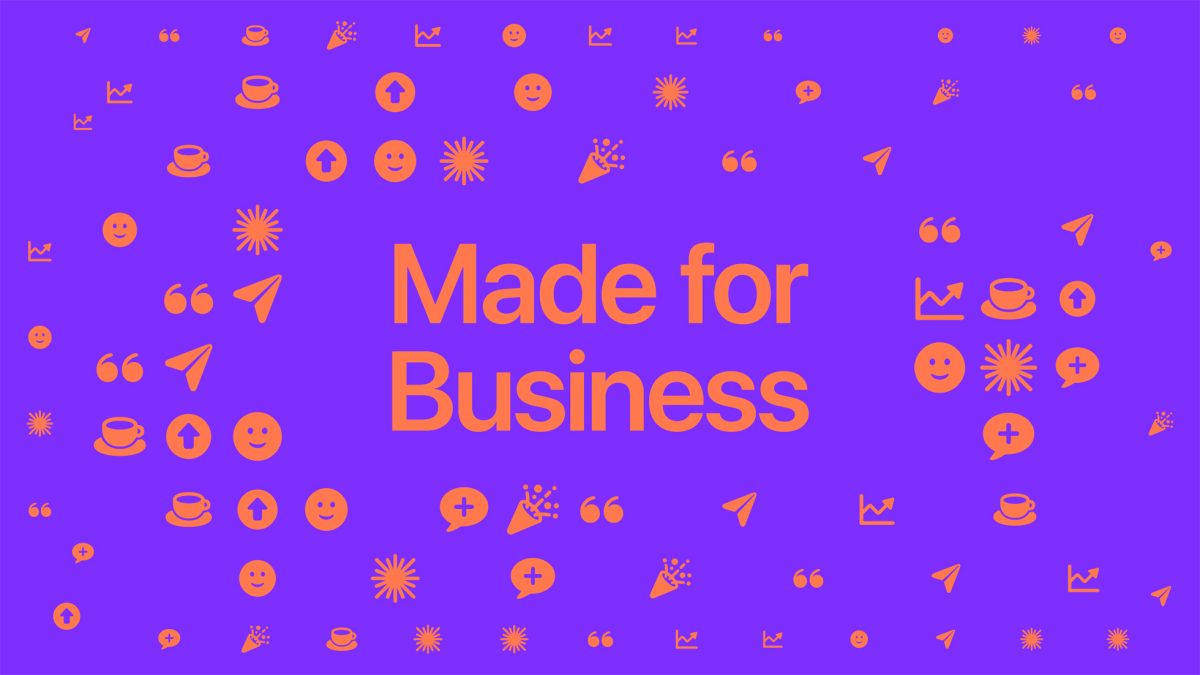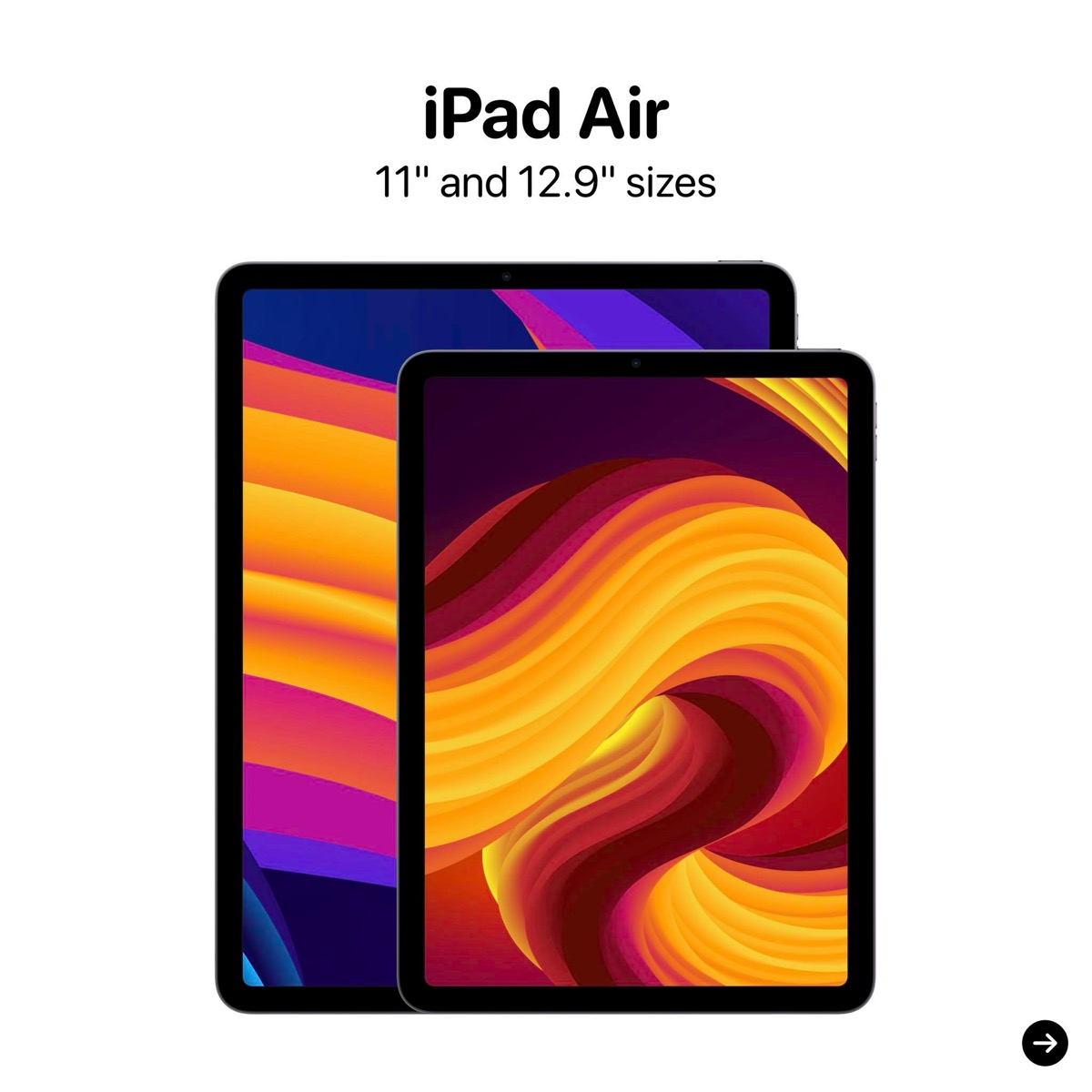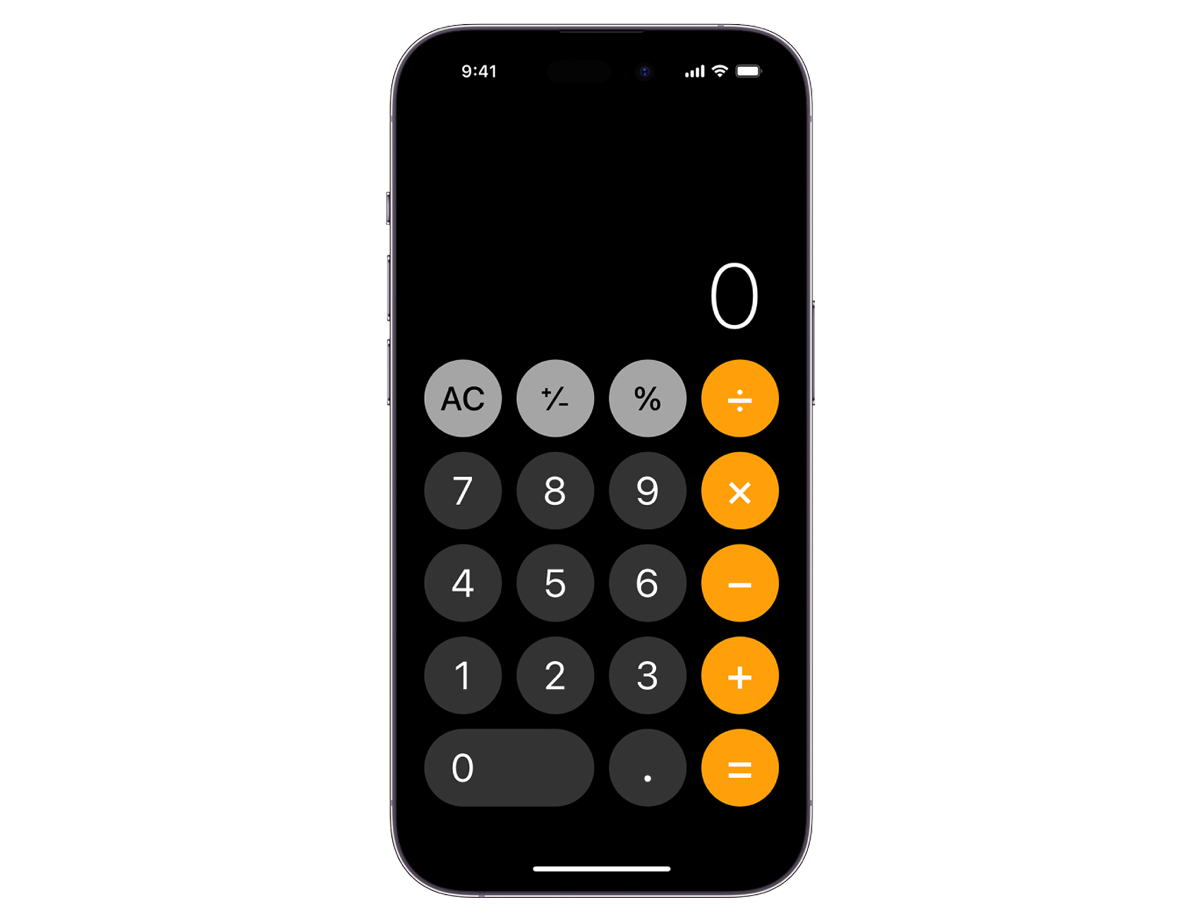特集
インフォメーション
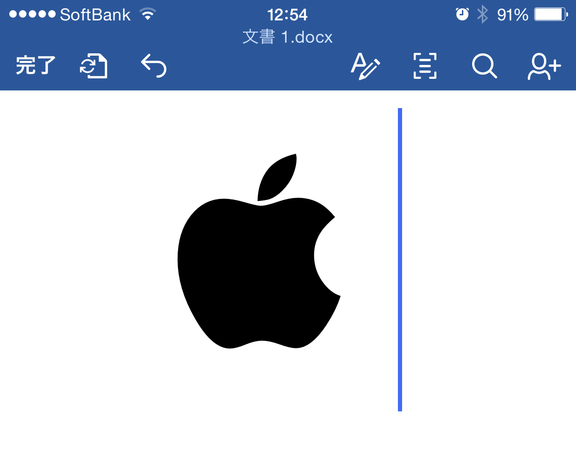
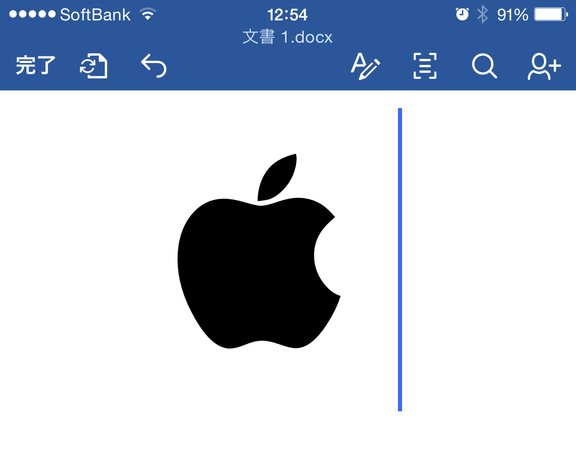
2014年にサービスが開始された「Apple Pay」や、4月に発売予定の「Apple Watch」など、Appleはサービス名・商品名にAppleロゴを使っています。このロゴをiPhoneやiPadで入力する方法をご紹介します。
Macユーザーなら、キーボードで「shift」「option」「k」の3つを同時に押すと、Appleロゴが入力できます。
しかし、iPhoneやiPadの場合は、ソフトウェアキーボードから直接入力することはできません。そこで、「ユーザー辞書」に登録してしまいましょう。ただし、この記事をiPhone、iPadまたはMacで読んでいる場合限定ですのでご注意ください(Windows環境では文字化けして表示されます)
まず、以下のAppleロゴをコピーします。
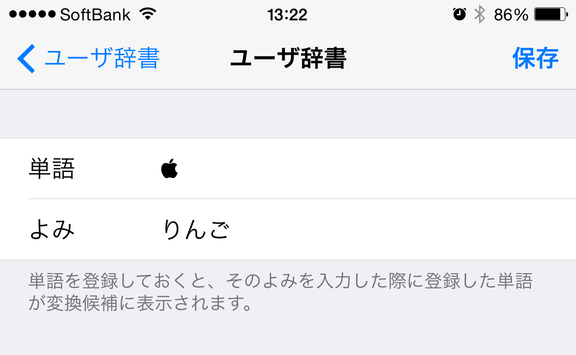
ちなみに、先日レビューでご紹介したような外付けのBluetoothキーボードからも「shift」「option」「k」でAppleロゴを入力することが可能です。
相手がiPhone、iPad、Macでないと正しく表示されないので、使う場面は限定されますが、iPhoneユーザー同士のメッセージなどで使うと少し楽しめるかもしれません。
2013年からライター&編集担当として活動。2007年、駐在中のシリコンバレーで発売直後の初代iPhoneに触れて惚れ込む。iPhone歴は3GS→5s→6 Plus→7 Plus→XS Max→12 Pro Max→14 Pro。